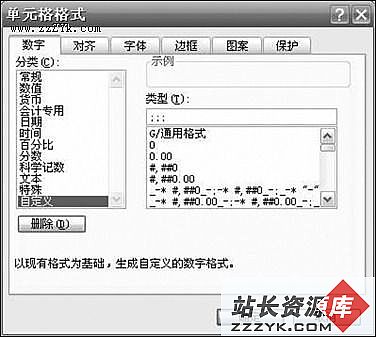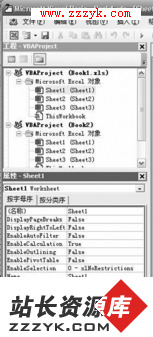轻松实现多条件下的数据统计
在日常对数据的统计过程中,我们经常会遇到指定条件的数据统计问题,用公式或分类汇总可以满足我们的需要,但对于复杂条件的数据统计,不少初学用户觉得非常棘手,其实用好自带的“条件求和”功能,这些问题就可以迎刃而解了。
图1为某单位职工数据表,我们以统计二车间的高级工程师中男性的人数为例,介绍一下如何利用“条件求和”功能实现多条件限制下的数据统计过程。
图1 单位职工数据表
1. 依次选择“工具→向导→条件求和”菜单命令,在弹出的“条件求和向导-4步骤之1”界面中,确认条件求和的数据区域为整个表格(只需单击表格内的任一单元格再执行该命令,系统会自动选中整个表格区域),单击“下一步”按钮。
2. 在“条件求和向导-4步骤之2”界面中选择“求和列”为“性别”,将限制的条件“岗位=二车间、职称=高级工程师、性别=男”逐条选择并添加到条件列表中,单击“下一步”按钮(如图2)。

图2 指定条件数据
3. 在“条件求和向导-4步骤之3”界面中选择统计结果的显示方式为“复制公式及条件”,单击“下一步”按钮。
4. 最后要选择目标数据存放的单元格,本例中依次选择C18、D18、E18、F18单元格,并在每次选择后单击“下一步”按钮,直到最后单击“完成”按钮。此时在F18单元格中就会出现我们要统计的数据结果。
在本例中,我们可以看出,如果是简单条件的数据统计其实也可以用公式来实现,如统计“二车间”每月计发的工资总额,可以用公式“=SUMIF (E2∶E15,"二车间",F2∶F15)”来实现,当然也可以使用分类汇总命令来实现。但对于复杂条件的数据统计用公式就显得有些难度了,特别是对于不熟悉函数的读者,而用“条件求和”功能则可以很方便地实现我们的统计需求。
Cico提示:初次使用“条件求和”功能必须先安装。单击“工具”菜单中的“加载宏”,在“加载宏”对话框中勾选“条件求和向导”复选框,单击“确定”按钮,此时系统会自动安装该功能。